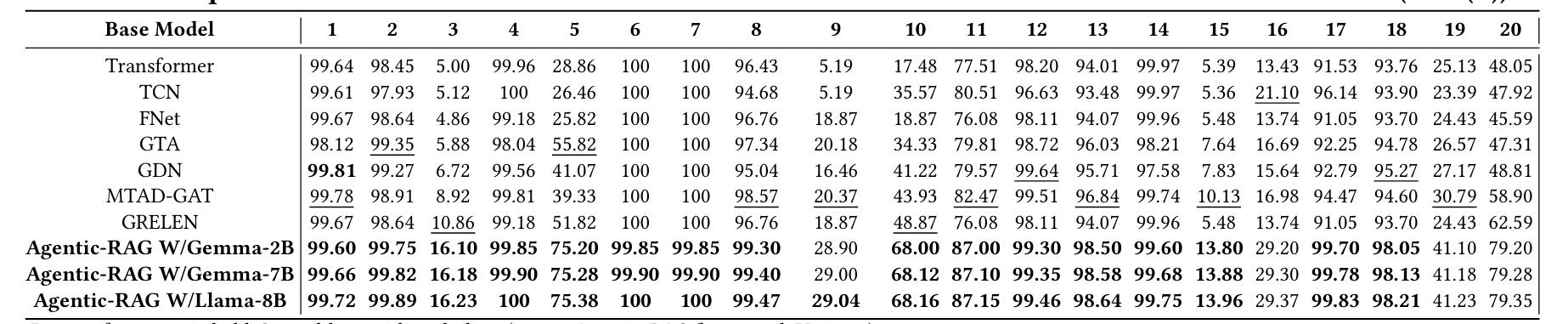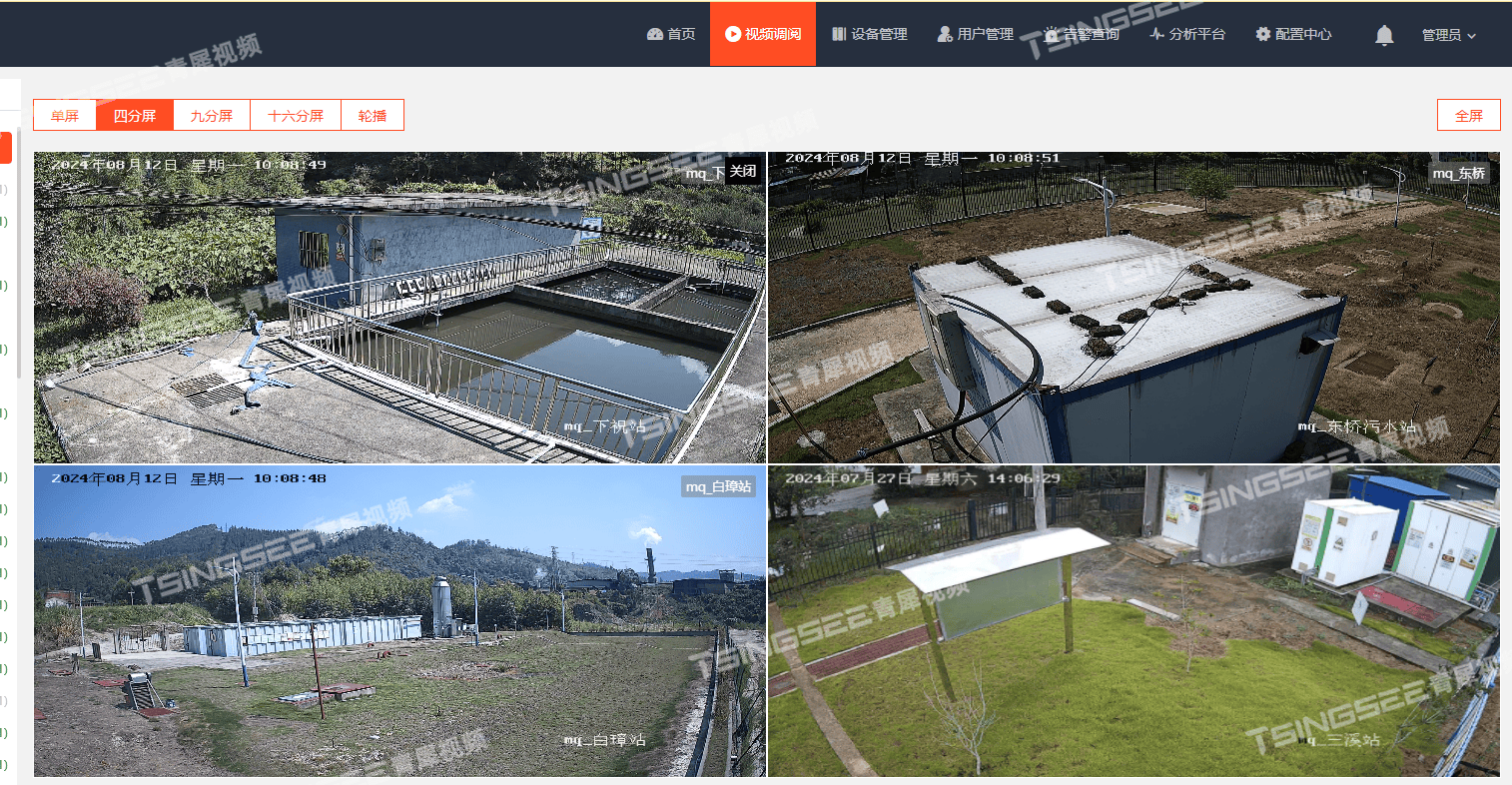欢迎来到我们的MySQL博客!在这里,我们将深入探讨MySQL数据库系统的各个方面,包括基础知识、优化技巧、实践案例以及最新的行业趋势。
目录
前言
什么是数据库?
数据库产品
MySQL安装
解压
配置
添加环境变量
初始化MySQL
注册MySQL服务
启动MySQL服务
修改默认账户密码
登录MySQL
卸载MySQL
MySQL连接
MySQL-企业开发使用方式
MySQL数据模型
编辑 SQL简介
SQL通用语法
SQL分类
总结
前言
欢迎来到我们的MySQL博客!在这里,我们将深入探讨MySQL数据库系统的各个方面,包括基础知识、优化技巧、实践案例以及最新的行业趋势。无论你是数据库管理员、开发者还是对数据库技术感兴趣的读者,我们的目标是为你提供实用的内容和见解,帮助你掌握MySQL的核心概念和最佳实践。我们希望这个博客能够成为你获取MySQL相关知识的终极资源。
提示:以下是本篇文章正文内容,下面案例可供参考
什么是数据库?
数据库:DataBase(DB),是存储和管理数据的仓库。



- 数据库管理系统:DataBase Management System (DBMS),操纵和管理数据库的大型软件。
- SQL:Structured Query Language,操作关系型数据库的编程语言,定义了一套操作关系型数据库统一标准。
数据库产品

| Oracle | 收费的大型数据库,Oracle公司的产品。 |
| MySQL | 开源免费的中小型数据库。Sun公司收购了MySQL,Oracle收购Sun公司。 |
| SQL Server | MicroSoft公司收费的中型的数据库。C#、.net等语言常使用。 |
| PostgreSQL | 开源免费中小型的数据库。 |
| DB2 | IBM公司的大型收费数据库产品。 |
| SQLite | 嵌入式的微型数据库。如:作为Android内置数据库 |
| MariaDB | 开源免费的中小型的数据库。 |
MySQL安装
MySQL官方提供了两种不同的版本:
商业版本(MySQL Enterprise Edition) 收费,可以试用30天 官方提供技术支持
社区版本(MySQL Community Server) 免费 MySQL不提供任何技术支持
官网下载地址:https://dev.mysql.com/downloads/mysql/

解压
下载完成后我们得到的是一个压缩包,将其解压,我们就可以得到MySQL 8.0.31 的软件本体了(就是一个文件夹),我们可以把它放在你想安装的位置 。

配置
添加环境变量
环境变量里面有很多选项,这里我们只用到 Path 这个参数。为什么在初始化的开始要添加环境变量呢?
在黑框(即CMD)中输入一个可执行程序的名字,Windows会先在环境变量中的 Path 所指的路径中寻找一遍,如果找到了就直接执行,没找到就在当前工作目录找,如果还没找到,就报错。我们添加环境变量的目的就是能够在任意一个黑框直接调用MySQL中的相关程序而不用总是修改工作目录,大大简化了操作。
右键 此电脑 → 属性 ,点击 高级系统设置

点击 环境变量

在 系统变量 中新建MYSQL_HOME

在 系统变量中找到并双击 Path

点击 新建

最后点击确定。
如何验证是否添加成功?
右键开始菜单(就是屏幕左下角),选择 命令提示符(管理员) ,打开黑框,敲入 mysql ,回车。

如果提示 Can't connect to MySQL server on 'localhost' 则证明添加成功;

如果提示 mysql不是内部或外部命令,也不是可运行的程序或批处理文件 则表示添加添加失 败,请重新检查步骤并重试。
初始化MySQL
以管理员身份,运行命令行窗口:
 在刚才的命令行中,输入如下的指令:
在刚才的命令行中,输入如下的指令:
mysqld --initialize-insecure
稍微等待一会,如果出现没有出现报错信息,则证明data目录初始化没有问题,此时 再查看MySQL目录下已经有data目录生成。
tips:如果出现如下错误

是由于权限不足导致的,以管理员方式运行 cmd

注册MySQL服务
命令行(注意必须以管理员身份启动)中,输入如下的指令,回车执行:
mysqld -install现在你的计算机上已经安装好了MySQL服务了。
启动MySQL服务
在黑框里敲入 net start mysql ,回车。
net start mysql // 启动mysql服务
net stop mysql // 停止mysql服务

修改默认账户密码
在黑框里敲入 mysqladmin -u root password 1234 ,这里的 1234 就是指默认管理员 (即root账户)的密码,可以自行修改成你喜欢的。
mysqladmin -u root password 1234
登录MySQL
右键开始菜单,选择 命令提示符 ,打开黑框。 在黑框中输入, mysql -uroot -p1234 ,回车,出现下图且左下角为 mysql> ,则登录 成功。
mysql -uroot -p1234

到这里你就可以开始你的MySQL之旅了! 退出
退出mysql:
exit
quit
登陆参数:
mysql -u用户名 -p密码 -h要连接的mysql服务器的ip地址(默认127.0.0.1) -P
端口号(默认3306)
卸载MySQL
如果你想卸载MySQL,也很简单。
点击开始菜单,输入cmd,选择 "命令提示符",选择右侧的 "以管理员身份运行"。

敲入 net stop mysql ,回车。
net stop mysql

再敲入 mysqld -remove mysql ,回车。
mysqld -remove mysql 
最后删除MySQL目录及相关的环境变量。
至此,MySQL卸载完成!
MySQL连接
语法:
mysql -u用户名 -p密码 [ -h数据库服务器IP地址 -P端口号 ]
MySQL-企业开发使用方式


mysql -u用户名 -p密码 [ -h数据库服务器IP地址 -P端口号 ]

MySQL数据模型
关系型数据库(RDBMS): 建立在关系模型基础上,由多张相互连接的二维表组成的数据库。

 SQL简介
SQL简介
SQL通用语法
SQL:一门操作关系型数据库的编程语言,定义操作所有关系型数据库的统一标准。
SQL语句可以单行或多行书写,以分号结尾。
SQL语句可以使用空格/缩进来增强语句的可读性。
MySQL数据库的SQL语句不区分大小写。
注释:
- 单行注释:-- 注释内容 或 # 注释内容(MySQL特有)
- 多行注释: /* 注释内容 */
show databases;
show databases;
SHOW DATABASES;
-- show databases;
/* show databases;*/
SQL分类
SQL语句通常被分为四大类:
| 分类 | 全称 | 说明 |
| DDL | Data Definition Language | 数据定义语言,用来定义数据库对象(数据库,表,字段) |
| DML | Data Manipulation Language | 数据操作语言,用来对数据库表中的数据进行增删改 |
| DQL | Data Query Language | 数据查询语言,用来查询数据库中表的记录 |
| DCL | Data Control Language | 数据控制语言,用来创建数据库用户、控制数据库的访问权限 |

总结
在本篇博客中,我们将总结MySQL的安装步骤及其基本介绍。首先,你需要从MySQL官方网站下载适合你操作系统的安装包。安装过程通常包括选择安装类型、配置数据库服务器及设置管理员密码。安装完成后,你可以通过MySQL命令行客户端或图形化工具(如MySQL Workbench)连接到数据库。MySQL是一个开源的关系型数据库管理系统,以其高性能、可靠性和易用性广泛应用于各种应用场景。掌握这些基本操作后,你将能够更有效地管理和维护你的数据库。


![C++map容器中operator[ ]的实现原理](https://i-blog.csdnimg.cn/direct/18e0925791b54b1d874646a9914fd428.png)